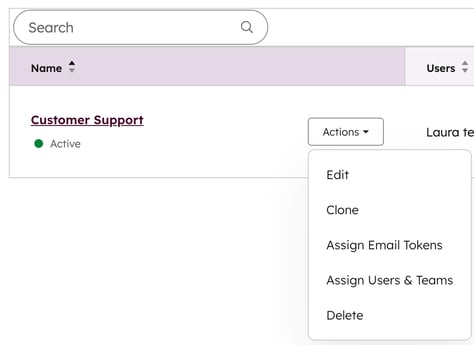- Base de conocimientos
- Cuenta y configuración
- Gestión de usuarios
- Gestione las preferencias de los usuarios con preajustes
Gestione las preferencias de los usuarios con preajustes
Última actualización: 3 de noviembre de 2025
Disponible con cualquiera de las siguientes suscripciones, a no ser que se indique de otro modo:
-
Marketing Hub Pro, Enterprise
-
Sales Hub Pro, Enterprise
-
Service Hub Pro, Enterprise
-
Data Hub Pro, Enterprise
-
Content Hub Pro, Enterprise
-
Smart CRM Pro, Enterprise
-
Commerce Hub Pro, Enterprise
Con los ajustes preestablecidos, los superadministradores pueden establecer preferencias predeterminadas en su cuenta de HubSpot para que los usuarios no tengan que configurarlas individualmente. Por ejemplo, puede configurar el panel de control, el idioma y la firma de correo electrónico predeterminados para un grupo de usuarios.
Posteriormente, los usuarios pueden cambiar sus preferencias individualmente para anular las preestablecidas.
Nota: Los Superadministradores pueden conceder a otros usuarios permisos de Ajuste preestablecido para crear ajustes preestablecidos.
Crear un preajuste
Para configurar un preajuste:
- En tu cuenta de HubSpot, haz clic en el icono de settings Configuración en la barra de navegación superior.
- En la barra lateral izquierda, navega a Usuarios y equipos.
- Haga clic en la pestaña Ajustes preestablecidos .
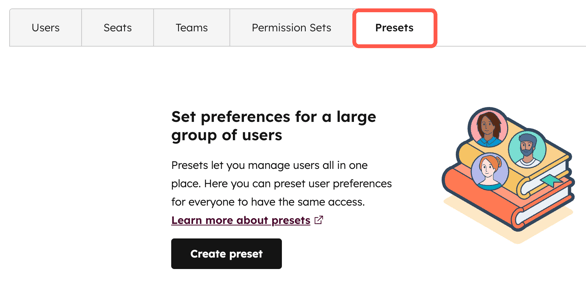
- Haz clic en Crear ajuste preestablecido.
- En la parte superior de la página, haz clic en el icono del lápiz edit e introduce un nombre para tu preajuste.
- En la pantalla Configuración , configure las preferencias predeterminadas y la firma de correo electrónico del preajuste:
-
- En la pestaña General , utilice los menús desplegables para seleccionar la página de inicio predeterminada, el panel de control predeterminado, el idioma y el formato de fecha y número del ajuste preestablecido.
Nota: si estás inscrito en la beta pública de HubSpot Home Page , HubSpot Home será la landing page predeterminada para los usuarios, a menos que elijas una opción diferente en el menú desplegable Default Landing Page (antes menú desplegable Default Homepage ).
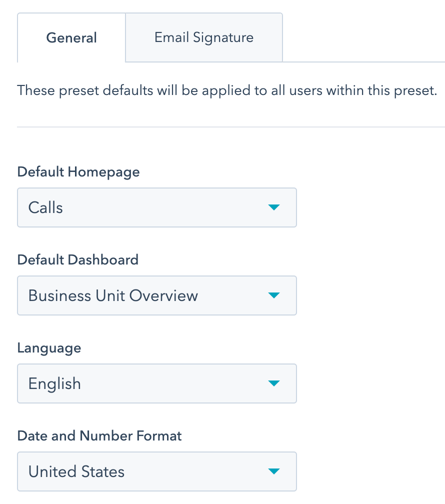
-
- Para ajustar la firma que se utilizará en los correos electrónicos uno a uno enviados a través del CRM de HubSpot, haz clic en la pestaña Firma de correo electrónico .
- Haga clic para activar el interruptor Firma de correo electrónico para gestionar las firmas de correo electrónico de todos los usuarios
- Introduce tu firma de correo electrónico en el cuadro de texto.
- En el editor Simple, utilice las herramientas de formato para crear su firma de correo electrónico.
- Puede utilizar tokens de personalización para rellenar valores basados en el usuario.
- Para ajustar la firma que se utilizará en los correos electrónicos uno a uno enviados a través del CRM de HubSpot, haz clic en la pestaña Firma de correo electrónico .
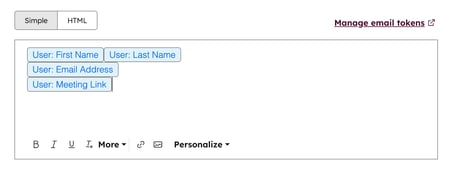
-
-
-
- En el editor HTML , utilice HTML para crear su firma de correo electrónico. Para ver los nombres de las variables de las fichas de personalización en el HTML, primero debe añadir fichas de personalización en el editor Simple y, a continuación, hacer clic en HTML para ver los nombres de las variables.
- Para asignar un perfil de notificación, haga clic en la pestaña Notificaciones .
- Haga clic en el menú desplegable Perfil de notificación y seleccione el perfil de notificación para el ajuste preestablecido.
-
-
- Para seleccionar los usuarios o equipos que se aplicarán al ajuste preestablecido, haga clic en la pestaña Usuarios & Equipos en la parte superior de la página:
-
- Haga clic en el menú desplegable y seleccione las casillas de verificación situadas junto a los usuarios o equipos que desee añadir al preajuste.
- En la parte superior derecha, haga clic en Guardar preajuste. En la barra lateral derecha, revise la configuración preestablecida y, a continuación, haga clic en Guardar.
- Para gestionar los tokens de personalización, haz clic en la pestaña Configuración de la parte superior de la página. A continuación, haga clic en la pestaña Firma de correo electrónico y en Gestionar tokens de correo electrónico.
-
- En el panel derecho de Administrar tokens de correo electrónico, haga clic en + Añadir token de correo electrónico y escriba un valor establecido en el cuadro de texto. Puede añadir hasta 5 fichas de correo electrónico. Las fichas sólo pueden tener letras minúsculas (a-z), números (0-9) y guiones bajos. Y comenzar con una letra.

-
- Una vez que haya creado sus tokens de correo electrónico, haga clic en Guardar.
- Para asignar un token de correo electrónico a un usuario, en la pestaña Preconfiguraciones, pase el ratón por encima de la preconfiguración, haga clic en el menú desplegable Acciones y seleccione Asignar tokens de correo electrónico.
- Para personalizar los tokens de correo electrónico de los usuarios, haga clic en la casilla situada junto a los usuarios que desee personalizar y, a continuación, haga clic en Editar.
- En el valor del token de correo electrónico, escriba el nombre que desea que aparezca en el token de correo electrónico del usuario.
- Haz clic en Guardar.
Una vez creado un preajuste, el usuario puede actualizar sus preferencias personales para anular las del preajuste.

Administrar valores preestablecidos
Para editar o borrar una preselección:
- En tu cuenta de HubSpot, haz clic en el icono de settings Configuración en la barra de navegación superior.
- En la barra lateral izquierda, navega a Usuarios y equipos.
- Haz clic en la pestaña Preselecciones .
- Pase el ratón por encima del preajuste y haga clic en el menú desplegable Acciones.
-
- Para editar los ajustes preestablecidos, seleccione Editar y, a continuación, actualice los ajustes preestablecidos.
- Para clonar el ajuste preestablecido, seleccione Clonar. A continuación, introduce un nombre para el nuevo ajuste preestablecido clonado.
- Para asignar tokens de correo electrónico, seleccione Asignar tokens de correo electrónico y, a continuación, asigne tokens de correo electrónico a los usuarios.
- Para añadir o eliminar usuarios del ajuste preestablecido, seleccione Asignar usuarios & Equipos. En el panel derecho, añada o elimine usuarios o equipos del ajuste preestablecido y haga clic en Guardar.
- Para eliminar el preajuste, seleccione Eliminary, a continuación, haga clic en Eliminar preajuste. La eliminación de una configuración predefinida no afectará a los ajustes por defecto de los usuarios que se encuentren en ella.